Google Analytics in Verbindung mit Google Ads ist das Must-have für alle Werber:innen. Aber Google Analytics steht erneut auf dem Prüfstand. Die österreichische und die französische Datenschutzbehörde hat den Einsatz von Google Analytics im Januar 2022 für unzulässig erklärt. Wir zeigen Dir, wie Du Deine Google Ads Anzeigen mit Matomo trackst.
Bevor wir mit der Tracking-Einrichtung beginnen können, musst Du Matomo installieren. Das ist sehr einfach und eine Anleitung findest Du hier. Solltest Du Schwierigkeiten bei der Installation haben, dann schreibe uns gerne eine Nachricht.
Matomo URL-Parameter einrichten
Matomo bietet, wie auch Google Analytics, Tracking-Parameter an. Diese werden hinter der Ziel-URL platziert und erlauben eine detaillierte Auswertung der Werbekampagne.
Für die Erstellung der Trackingparameter empfehlen wir den Tracking-Generator von Matomo. Diesen findest Du hier. Du musst nur die URL sowie den Kampagnennamen eintragen. Die anderen Felder sind optional. Wir empfehlen Dir so viele Felder wie möglich auszufüllen, um später eine klarere Abgrenzung zu anderen Ziel-Links zu besitzen.
Beispiel: Du möchtest deinen neuen Artikel „Kids Schuhe“ bewerben. Du nimmst die URL von dem Artikel und fügst diese in den Generator ein. Als Kampagnennamen wählst du „Kinderschuhe“. Das Keyword ist „Kids Schuhe Größe 28“ und die Kampagnen Source „Google Ads“.
Deine URL mit Trackingparameter sieht so aus:
https://nordbude.de/Kids_Schuhe/?mtm_campaign=Kinderschuhe&mtm_kwd=kids_schuhe_groesse_28&mtm_source=googleads&mtm_medium=google_textanzeige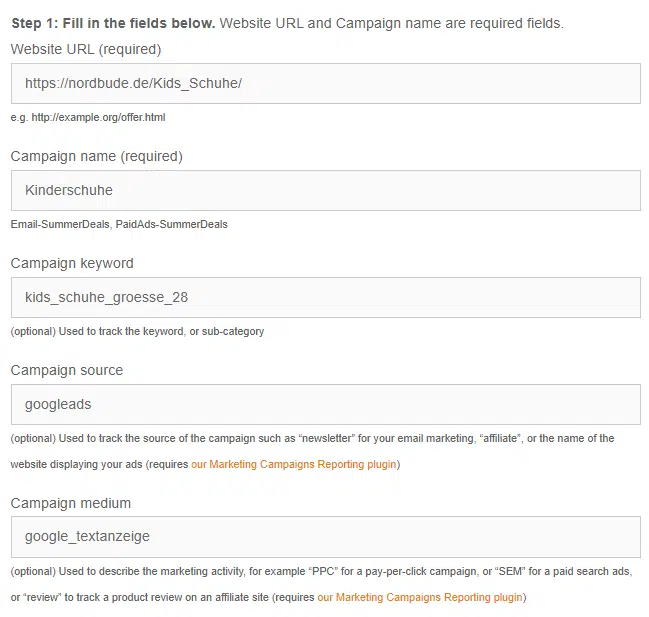
Tracking-URL in Google Ads einfügen
Du hast deinen Link mithilfe des Matomo-Generators erstellt und nun binden wir diesen Link in Google Ads ein. Dazu erstellst du eine neue Anzeige und trägst im Feld „Finale URL“ die generierte URL ein.
Das ist alles. Ab jetzt wird jeder Klick von Matomo erfasst und kann von Dir ausgewertet werden.
Diese Herangehensweise ist für kleine Kampagnen optimal. Sobald Du mehrere Kampagnen tracken möchtest oder Google Shopping verwendest, empfehlen wir Dir den nächsten Abschnitt.
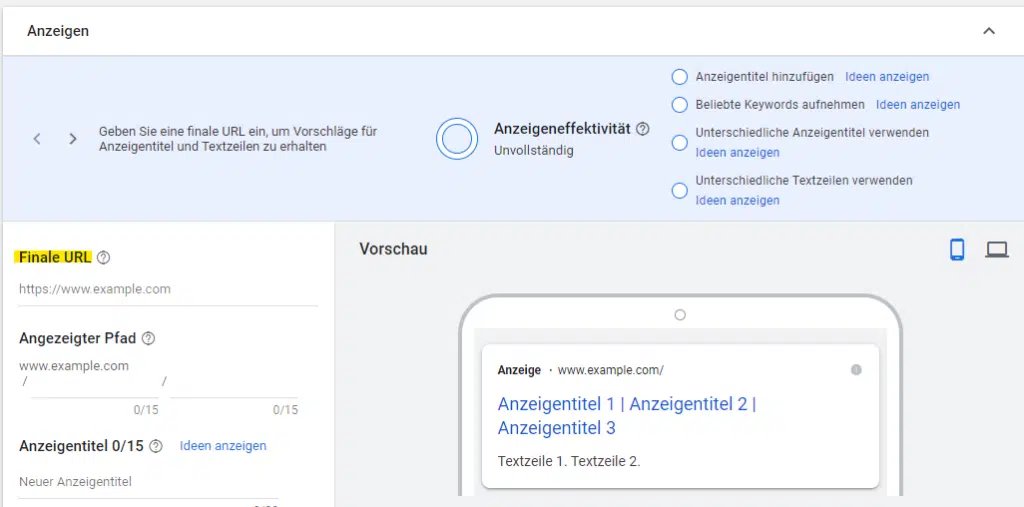
Tracking für Fortgeschrittene
Es gibt Situationen, in denen die Ziel-URL nicht direkt in Google Ads hinterlegt werden kann. Dies ist zum Beispiel bei Google Shopping der Fall. Die Links werden nicht direkt in Google Ads eingetragen. Hinzu wäre der Aufwand, für jeden Artikel den Matomo-Generator zu verwenden, viel zu hoch.
Aus diesem Grund arbeiten wir bei größeren Kampagnen mit mehreren Ziel-URLs auf Kontoebene. Hier hinterlegen wir einen Trackingcode mit einer Variablen, welche sich den Namen der Kampagne zieht. Das klingt nun komplizierter als es ist und wir führen Dich nun zum Ziel.
- Gehe auf der Kontoebene auf Kontoeinstellungen.
- Klicke auf den Punkt Tracking und füge hier folgendes ein:
{lpurl}?mtm_campaign={_campaignname}&mtmk_kwd={keyword}&mtm_source=googleAds&mtm_medium=cpc&mtm_content={creative}3. Klicke auf Testen. Google testet nun die Verlinkungen mit dem Trackingparameter.
4. Damit Matomo die Kampagnennamen übergeben bekommt, müssen wir in den einzelnen Kampagnen unter Einstellungen -> Weitere Einstellungen -> URL-Optionen für die Kampagne und tragen dort den Kampagnennamen ein.
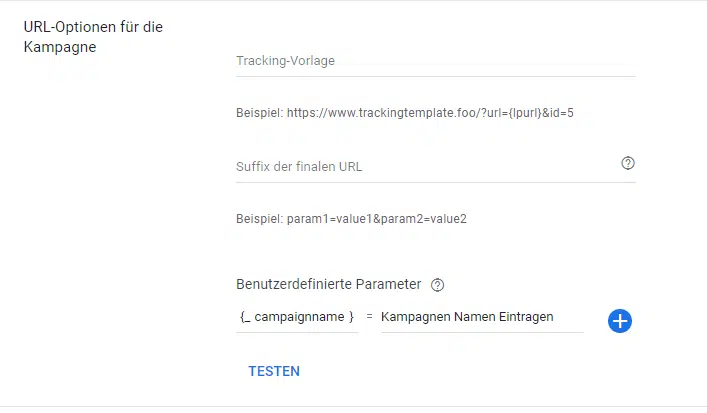
Zusammenfassung
Matomo ist eine gute Alternative zu Google Analytics. Matomo ist datenschutzfreundlicher und kann selbst gehostet werden. Die Datenhoheit liegt somit bei Dir.
Aber so lange Google Analytics erlaubt ist, würden wir Dir empfehlen es auch zu verwenden. Das Zusammenspiel zwischen Google Analytics und Google Ads ist perfekt aufeinander abgestimmt.
Unser Tipp: Installiert Matomo und lasst es bereits Daten sammeln, so seid Ihr bei einem Google Analytics Verbot sehr gut vorbereitet.

